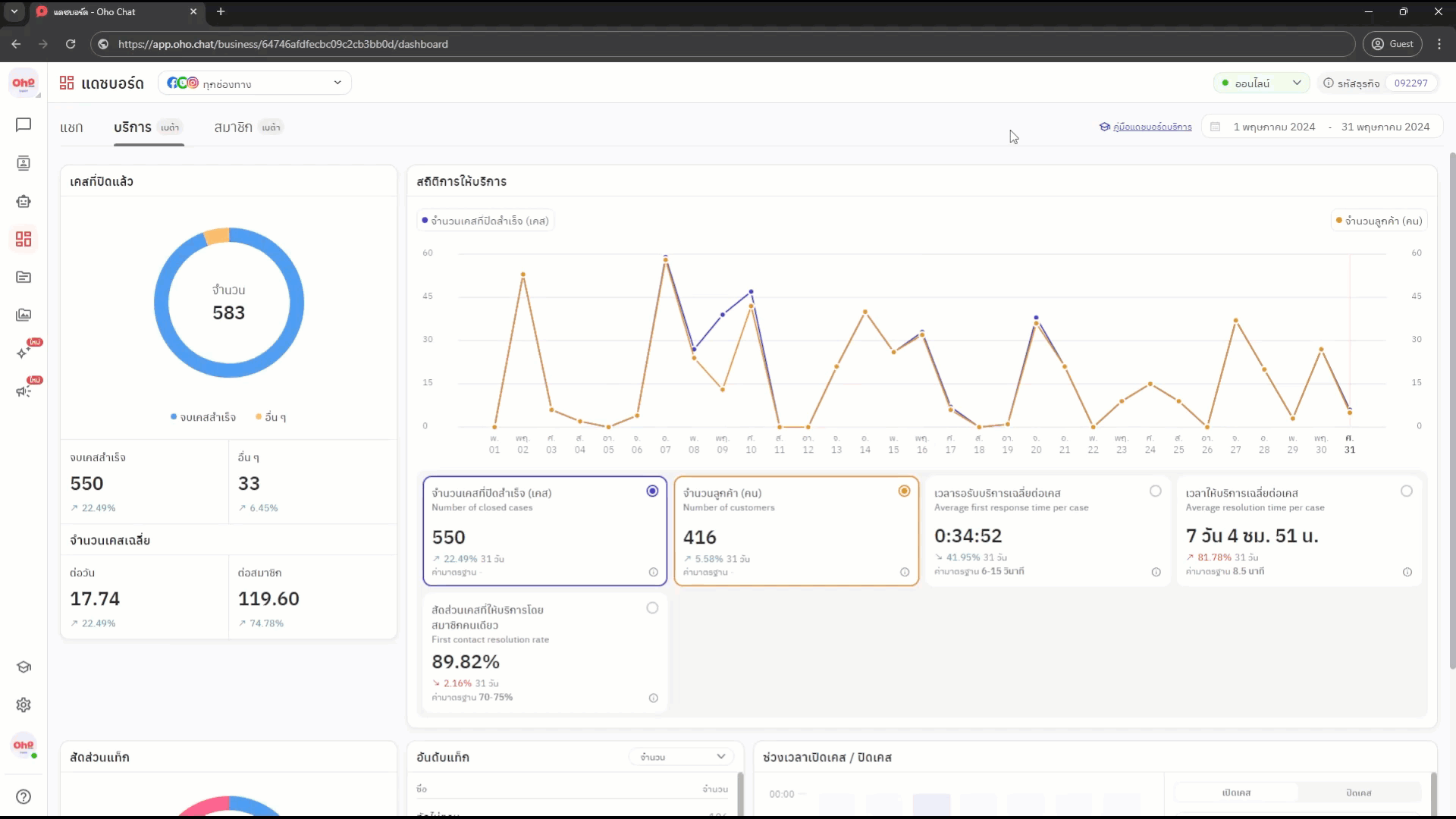คู่มือการใช้งาน Oho Chat /

แดชบอร์ด-บริการ (Service dashboard) คือ 1 ใน 3 แดชบอร์ดของ Oho Chat สำหรับแดชบอร์ด-บริการ ใช้แสดงผลการให้บริการของธุรกิจในมุมมองต่าง ๆ ได้แก่ จำนวนและสัดส่วนเคสเปิดใหม่และเคสที่ได้รับการแก้ไขสำเร็จ เวลารอรับบริการ เวลาให้บริการแยกรายเคส ช่วงเวลาเปิดปิดเคส และจัดอันดับประเภทการให้บริการ ช่วยให้ธุรกิจเห็นประสิทธิภาพการให้บริการลูกค้าได้ในที่เดียว
เนื้อหาในหน้านี้
- ข้อควรรู้
- หน้าแดชบอร์ด-บริการ
- สถิติการให้บริการประเภทต่าง ๆ
- 1. เคสที่ปิดแล้ว
- 2. จำนวนเคสเฉลี่ย
- 3. สถิติการให้บริการ
- 4. สัดส่วนแท็กเคส
- 5. อันดับแท็กเคส
- 6. ช่วงเวลาเปิดเคส/ปิดเคส
- วิธีการตั้งค่าช่องทางที่ต้องการแสดงผลสถิติ
- วิธีการตั้งค่าช่วงวันที่ที่ต้องการแสดงผลสถิติ
ข้อควรรู้
- การแสดงผลข้อมูลสามารถปรับแต่งได้ทั้ง ช่องทางและช่วงเวลา
- ข้อมูลในแดชบอร์ด-บริการ คำนวณจากเคสที่ปิดสำเร็จ เท่านั้น ไม่รวมเคสที่สมาชิกในธุรกิจกำลังดูแลอยู่
- Widget ที่มีรูปแบบการแสดงผลแบบ Scorecard จะมีตัวเลขเปอร์เซ็นต์การเปลี่ยนแปลงแสดงควบคู่ ซึ่งคำนวณโดยการนำ สถิติในช่วงเวลาที่เลือกไว้ เทียบกับ สถิติในช่วงเวลาที่ผ่านมาด้วยจำนวนวันเท่ากัน เช่น เลือกช่วงเวลาแสดงสถิติใน 7 วัน เปอร์เซ็นต์ความเปลี่ยนแปลงเกิดจากการคำนวณเทียบกับ 7 วันก่อนหน้า
- ลูกศร แสดงถึง การเพิ่มขึ้นหรือลดลง
- ตัวเลข แสดงถึง เปอร์เซ็นต์ความเปลี่ยนแปลง
- สีของลูกศรและตัวเลข
- สีเขียว แสดงถึง ความเปลี่ยนแปลงในแง่บวก
- สีแดง แสดงถึง ความเปลี่ยนแปลงในแง่ลบ
- ค่ามาตราฐาน
- ปัจจุบันแดชบอร์ด-บริการ ไม่สามารถดาวน์โหลดข้อมูลออกไปเป็นไฟล์ .csv ได้
- แดชบอร์ดวัดประสิทธิภาพการให้บริการ ยังไม่มีให้ใช้งานในระบบ Facebook page, LINE OA และ IG


หน้าแดชบอร์ด-บริการ
/w=1920,quality=90,fit=scale-down)
สถิติการให้บริการประเภทต่าง ๆ
จากภาพ แดชบอร์ด-บริการ ของ Oho Chat แสดงสถิติแยกตาม Widget ตามลำดับ 1-6 ดังนี้
1. เคสที่ปิดแล้ว
แสดงผลรวมของเคสที่ปิดแล้ว และสัดส่วนของจบเคสสำเร็จกับเคสอื่น ๆ ซึ่งช่วยให้ธุรกิจธุรกิจสามารถวัดประสิทธิภาพการทำงานของแอดมิน ด้วยสถิติการปิดเคส ได้
- เคสที่ปิดแล้ว คือ เคสที่เคยเปิดขึ้นมาและปิดเคสไปแล้ว ซึ่งประกอบไปด้วยจบเคสสำเร็จและอื่น ๆ
- จบเคสสำเร็จ คือ เคสที่มีสมาชิกตอบกลับและถูกปิดเรียบร้อยแล้ว
- อื่นๆ คือ เคสที่ถูกเปิดขึ้นและปิดโดยไม่ได้มีการตอบกลับจากสมาชิก

เคสที่ปิดแล้ว
- การคำนวณ
- เคสที่ปิดแล้ว คำนวณโดยการนำ จบเคสสำเร็จ + อื่น ๆ
- จบเคสสำเร็จ คำนวณโดยการนับ จำนวนเคสที่จบสำเร็จ
- อื่น ๆ คำนวณโดยการนำ จำนวนเคสสแปม + จำนวนเคสเพิกเฉย
- รูปแบบการแสดงผล Widget
- Pie chart สีฟ้าแทนจบเคสสำเร็จ สีเหลืองแทนเคสอื่น ๆ ตัวเลขตรงกลาง คือ จำนวนเคสที่ปิดแล้วทั้งหมด
- Scorecard แสดงจำนวนเคสที่จบสำเร็จและเปอร์เซ็นต์การเปลี่ยนแปลง
- Scorecard แสดงจำนวนเคสอื่นๆ และเปอร์เซ็นต์การเปลี่ยนแปลง
จบแชท ในขณะที่ห้องแชทอยู่ในสถานะ แชทบอทตอบแล้วหรือแชทบอทตอบไม่ได้ จะไม่ถูกนับในเคสที่ปิดแล้ว เนื่องจากยังไม่เกิดการเปิดเคสขึ้น2. จำนวนเคสเฉลี่ย
แสดงภาพรวมของจำนวนเคสเฉลี่ยที่สมากชิกต้องดูแลโดยแบ่งเป็น
- ต่อวัน คือ จำนวนเคสเฉลี่ยต่อวัน
- ต่อสมาชิก คือ จำนวนเคสเฉลี่ยต่อสมาชิก

จำนวนเคสเฉลี่ย
- การคำนวณ
- ต่อวัน คำนวณโดยการนำ จำนวนเคสที่ปิดสำเร็จ / จำนวนวันที่เลือกไว้
- ต่อสมาชิก คำนวณโดยการนำ ผลรวมของจำนวนเคสที่เกี่ยวข้องของสมาชิกแต่ละท่าน / จำนวนสมาชิกที่มีเคสที่เกี่ยวข้อง
- รูปแบบการแสดงผล Widget
- Scorecard แสดงจำนวนเคสเฉลี่ยต่อวันและเปอร์เซ็นต์การเปลี่ยนแปลง
- Scorecard แสดงจำนวนเคสเฉลี่ยต่อสมาชิกและเปอร์เซ็นต์การเปลี่ยนแปลง
3. สถิติการให้บริการ
แสดงสถิติการให้บริการต่าง ๆ ในรูปแบบ Scorecard และกราฟเส้น ช่วยให้ธุรกิจเห็นภาพรวมและแนวโน้วการเปลี่ยนแปลงของสถิติต่าง ๆ ดังนี้
- จำนวนเคสที่ปิดสำเร็จ (เคส) คือ จำนวนเคสที่มีสมาชิกตอบกลับและถูกปิดเรียบร้อยแล้ว
- จำนวนลูกค้า(คน) คือ จำนวนของลูกค้าที่มีการโดนปิดเคส ช่วยให้เห็นจำนวนลูกค้าจากเคสที่โดนปิดสำเร็จ
- เวลารอรับบริการเฉลี่ยต่อเคส คือ ระยะเวลาเฉลี่ยที่สมาชิกให้ลูกค้ารอการตอบกลับครั้งแรกในแต่ละเคส ตัวเลขนี้จะช่วยผู้บริหารเห็นภาพรวมของการให้บริการ
- เวลาให้บริการเฉลี่ยต่อเคส คือ ระยะเวลาเฉลี่ยที่สมาชิกให้บริการลูกค้าในแต่ละเคส
- สัดส่วนเคสที่ให้บริการโดยสมาชิกคนเดียว คือ เปอร์เซ็นต์ของเคสที่สมาชิกให้บริการเพียงคนเดียว
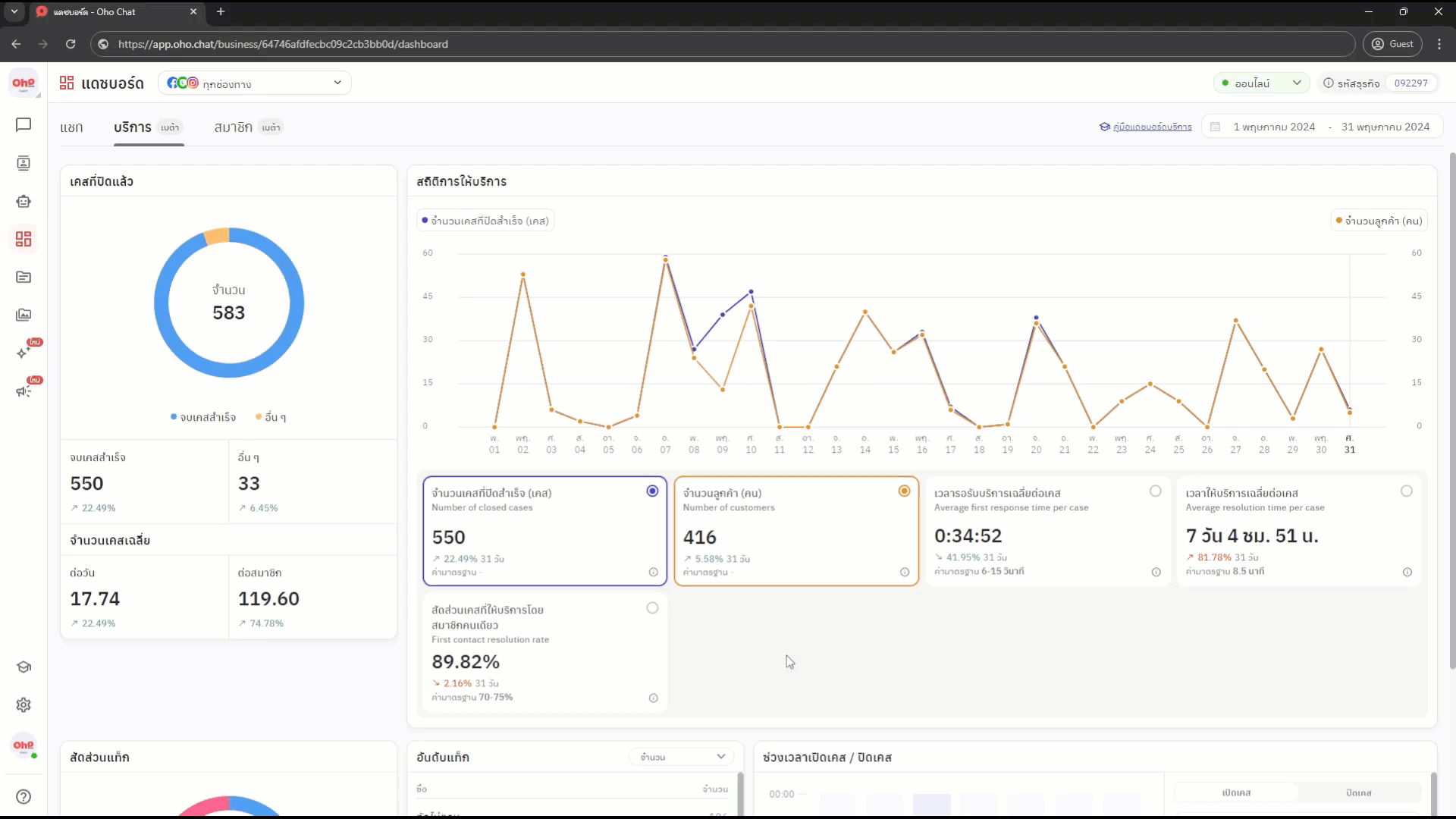
สถิติการให้บริการ
- การคำนวณ
- จำนวนเคสที่ปิดสำเร็จ (เคส) คำนวณโดยการนับ จำนวนเคสที่ปิดสำเร็จ
- จำนวนลูกค้า(คน) คำนวณโดยการนับ จำนวนลูกค้าในเคสที่ปิดเคสสำเร็จ(ไม่นับลูกค้าซ้ำ) ตัวอย่างเช่น ในเคสที่ปิดเคสสำเร็จ 100 เคส เมื่อนับจำนวนลูกค้าแบบไม่ซ้ำ จะมีลูกค้า 75 คน แสดงว่ามีลูกค้าบางคนที่โดนปิดเคสสำเร็จมากกว่า 1 เคส
- เวลารอรับบริการเฉลี่ยต่อเคส คำนวณโดยการนำ ผลรวมของระยะเวลารอรับบริการของเคสที่ปิดสำเร็จ / จำนวนเคสที่ปิดสำเร็จ
- เวลาให้บริการเฉลี่ยต่อเคส คำนวณโดยการนำ ผลรวมของระยะเวลารอรับบริการของเคสที่ปิดสำเร็จ / จำนวนเคสที่ปิดสำเร็จ
- สัดส่วนเคสที่ให้บริการโดยสมาชิกคนเดียว คำนวณโดยการนำ (จำนวนของเคสที่มีสมาชิกที่เกี่ยวข้องเพียงคนเดียว / เคสที่ปิดสำเร็จ) * 100
- รูปแบบการแสดงผล Widget
- Scorecard แสดงตัวเลขสถิติต่าง ๆ และเปอร์เซ็นต์การเปลี่ยนแปลง
- Line chart แสดงตัวเลขสถิติต่าง ๆ ในแต่ละวัน
- ปรับเปลี่ยนสถิติในกราฟเส้นได้โดยการคลิกบริเวณ Scorecard ของสถิติที่ต้องการ (เลือกได้สูงสุด 2 สถิติ หากต้องการยกเลิกทำได้โดยการคลิกซ้ำที่สถิติที่เลือกไว้)
- ดูสถิติที่เลือกไว้ในแต่ละวันได้โดยการนำเมาส์ไปวางบริเวณวันที่นั้น ๆ
4. สัดส่วนแท็กเคส
แสดงผลรวมและสัดส่วนของการใช้งานแท็กเคส ช่วยให้ธุรกิจสามารถดูสัดส่วนของประเด็นของเรื่องราวที่ลูกค้าติดต่อเข้ามาได้

สัดส่วนแท็กเคส
- การคำนวณ
- รูปแบบการแสดงผล Widget
คำนวณโดยการนับ จำนวนครั้งในการติดแท็กเคส
Pie chart แบ่งแท็กเคสด้วยสี ตัวเลขตรงกลาง คือ จำนวนครั้งในการติดแท็กเคส
5. อันดับแท็กเคส
แสดงอันดับของแท็กเคสโดยแยกตาม 3 ข้อมูล ดังนี้
- จำนวน คือ จำนวนครั้งที่ผู้ใช้งานติดแท็กเคส
- เวลารอรับบริการ คือ ระยะเวลารอรับบริการเฉลี่ยของเคสที่โดนติดแท็กเคส
- เวลาให้บริการ คือ ระยะเวลาให้บริการเฉลี่ยของเคสที่โดนติดแท็กเคส

อันดับแท็กเคส
- การคำนวณ
- จำนวน คำนวณโดยการนับ จำนวนครั้งในการติดแท็กเคสนั้น ๆ
- เวลารอรับบริการ คำนวณโดยการนำ ผลรวมของระยะเวลารอรับบริการของเคสที่โดนติดแท็กเคสนั้น ๆ / จำนวนเคสที่โดนติดแท็กเคสนั้น ๆ
- เวลาให้บริการ คำนวณโดยการนำ ผลรวมของระยะเวลาให้บริการของเคสที่โดนติดแท็กเคสนั้น ๆ / จำนวนเคสที่โดนติดแท็กเคสนั้น ๆ
- รูปแบบการแสดงผล Widget
Bar chart แสดงการจัดอันดับแท็กเคสตามข้อมูลต่าง ๆ
6. ช่วงเวลาเปิดเคส/ปิดเคส
แสดงจำนวนของการเปิดเคส/ปิดเคสในแต่ละช่วงเวลา ช่วยให้ธุรกิจสามารถดูภาพรวมของช่วงเวลาในการเปิดเคส/ปิดเคสได้ โดย
- การเปิดเคส คือ การเริ่มการให้บริการครั้งนั้น ๆ
- การปิดเคส คือ การจบบทสนทาหรือการจบการให้บริการในแต่ละเคส
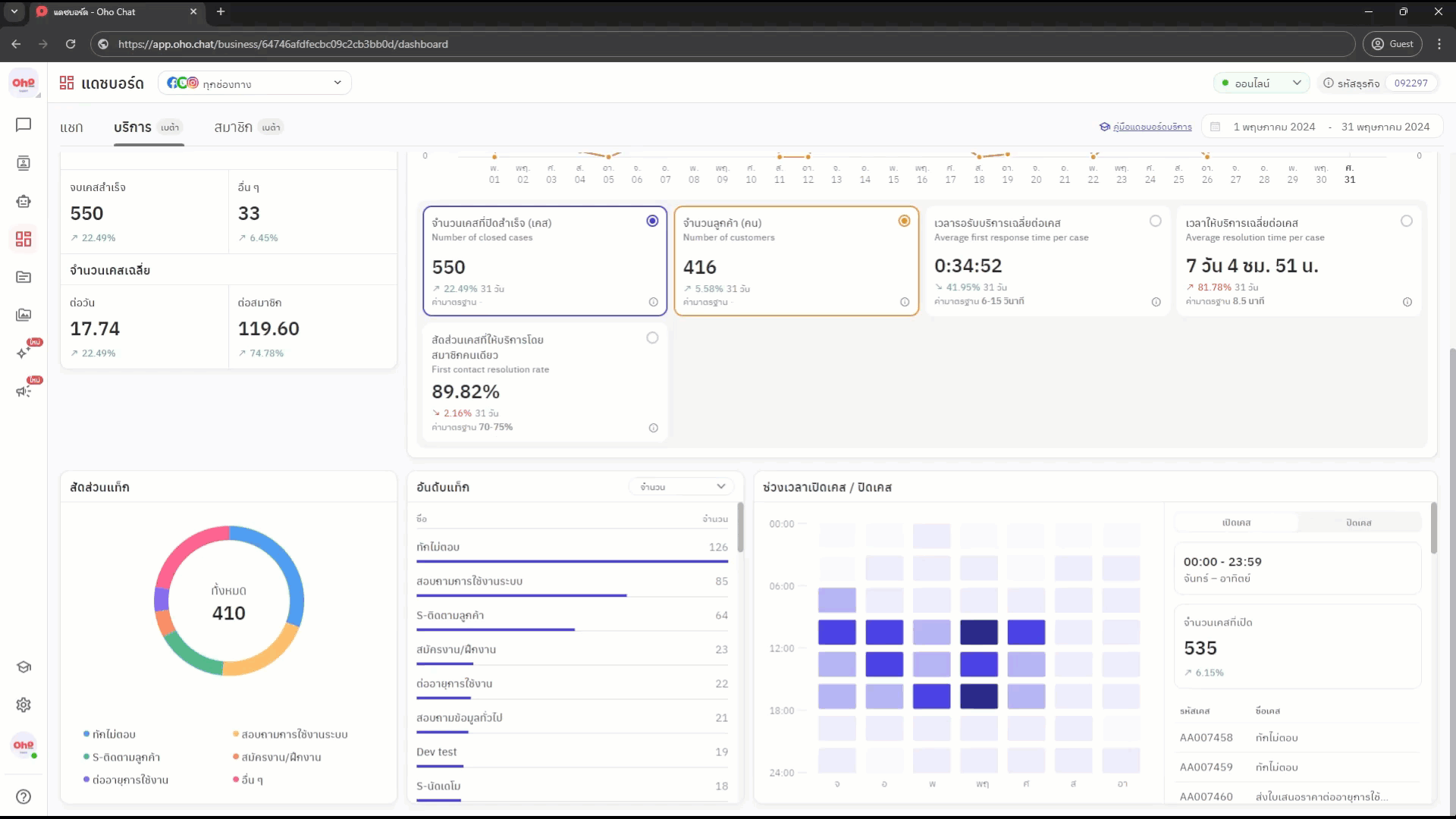
ช่วงเวลาเปิดเคส/ปิดเคส
- การคำนวณ
- จำนวนเคสที่เปิด คำนวณโดยการนับ จำนวนเคสที่เปิด ณ ช่วงเวลานั้น ๆ
- จำนวนเคสที่ปิด คำนวณโดยการนับ จำนวนเคสที่ปิดสำเร็จ ณ ช่วงเวลานั้น ๆ
- รูปแบบการแสดงผล Widget
- Heat Map แสดงจำนวนการเปิด/ปิดเคส ในช่วงเวลา 3 ชั่วโมงของแต่ละวันในสัปดาห์
- ช่วงใดที่มีสีเข้ม คือ ช่วงวันเวลาที่มีการเปิด/ปิดเคสมาก
- ช่วงใดที่มีสีอ่อน คือ ช่วงวันเวลาที่มีการเปิด/ปิดเคสน้อย
- ดูข้อมูลในแต่ละช่วงเวลาโดยการคลิกที่ช่วงเวลานั้น ๆ
- Scorecard แสดงจำนวนเคสที่เปิด/จำนวนเคสที่เปิดและเปอร์เซ็นต์การเปลี่ยนแปลง
- รายการข้อมูล ของเคสที่เปิด/ปิด
- เข้าสู่หน้ารายละเอียดเคสได้โดยการ คลิก
ชื่อเคส
เปิดเคส / ปิดเคสวิธีการตั้งค่าช่องทางที่ต้องการแสดงผลสถิติ
- คลิกแถบ
ช่องทางบริเวณมุมซ้ายของหน้าฟีเจอร์แดชบอร์ด - ติ๊กถูกหน้าชื่อช่องทางที่ต้องการให้แสดงผลสถิติ
- คลิกปุ่ม
การตั้งค่าช่องทางเพื่อไปสู่หน้าการตั้งค่าช่องทาง
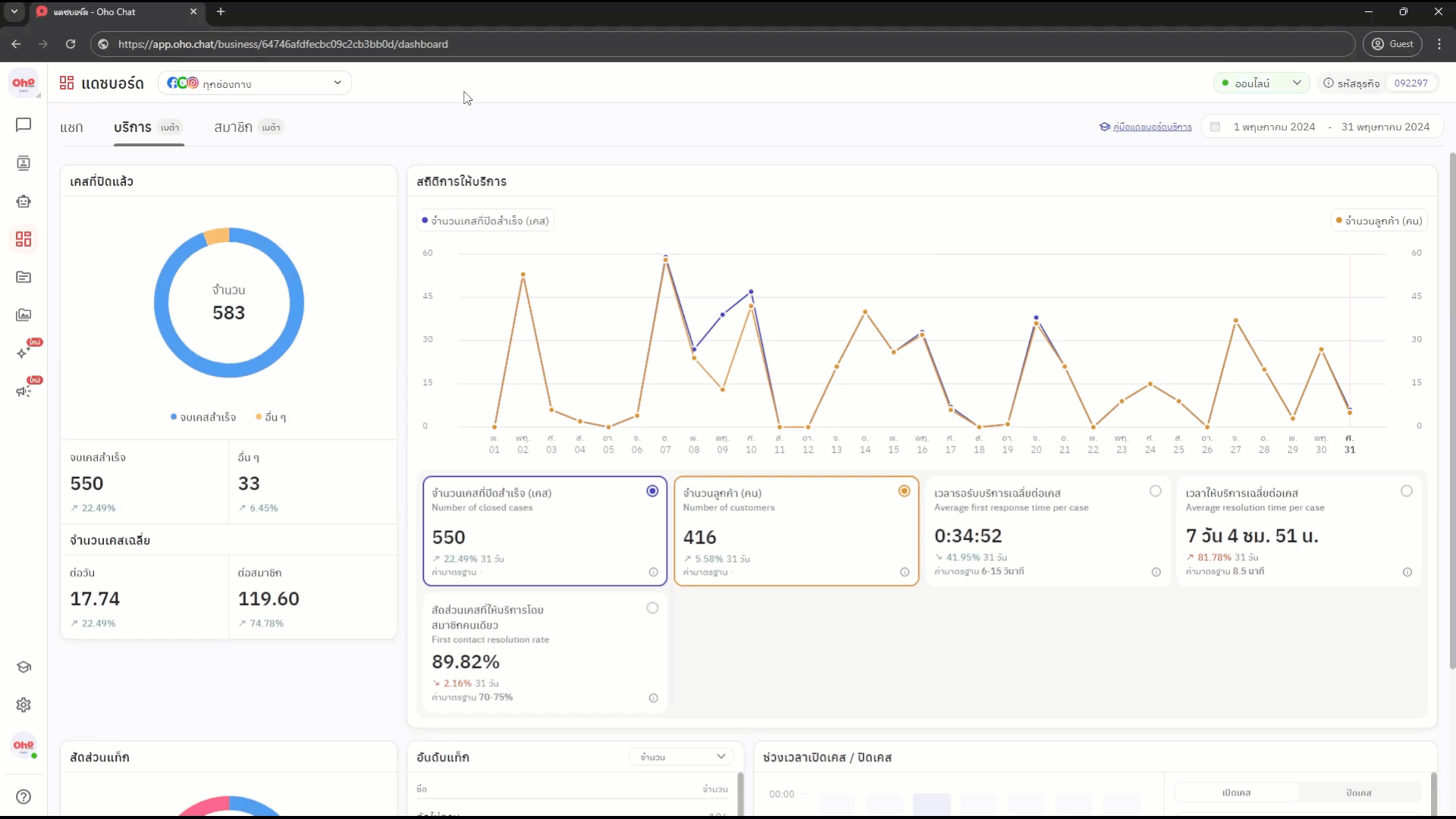
วิธีการตั้งค่าช่วงวันที่ที่ต้องการแสดงผลสถิติ
- คลิกแถบ
ช่วงวันที่บริเวณมุมขวาของหน้าฟีเจอร์แดชบอร์ด - เลือกช่วงวันที่ที่ต้องการให้แสดงสถิติ โดยสามารถเลือกได้ตั้งแต่
- 7 วันที่ผ่านมา
- 28 วันที่ผ่านมา
- 90 วันที่ผ่านมา
- 140 วันที่ผ่านมา
- วันนี้
- เดือนปัจจุบัน
- ปีปัจจุบัน
- หรือจะเลือกช่วงวันที่ที่แบบเฉพาะเจาะจงจากปฏิทิน หลังจากเลือกช่วงวันที่เสร็จ ให้คลิกปุ่ม
ตกลงเพื่อยืนยันการเลือก